¿Cómo responder siempre mensajes en un formato fijo automáticamente en Outlook?
Por defecto, Outlook siempre responderá con el formato inicial del correo electrónico recibido. Si desea cambiar el formato de los correos de respuesta y usarlo como el formato de respuesta predeterminado en el futuro, puede probar los métodos en este artículo.
Cambiar manualmente el formato de un correo de respuesta
Responder siempre mensajes en un formato fijo automáticamente con "Kutools para Outlook"
Cambiar manualmente el formato de un correo de respuesta
De hecho, puede cambiar manualmente el formato del correo al responder en Outlook. Por favor, siga estos pasos:
1. Abra un correo electrónico y haga clic en el botón "Responder" bajo la pestaña "Inicio" para responderlo.
2. En la ventana del correo de respuesta, vaya a la pestaña "Formato de texto", luego elija un formato de correo según lo necesite en el grupo "Formato". Vea la captura de pantalla:
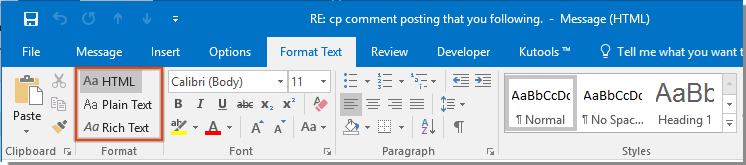
3. Redacte su correo y envíelo.
Ahora el correo ha sido respondido en el formato especificado.
Responder siempre mensajes en un formato fijo automáticamente con "Kutools para Outlook"
Si necesita establecer un formato como el formato de respuesta predeterminado en Outlook y siempre usarlo automáticamente en el futuro, la utilidad "Formato fijo de respuesta" de "Kutools para Outlook" puede ayudarle.
¡Dile adiós a la ineficiencia de Outlook! Kutools para Outlook facilita el procesamiento de correos electrónicos en lote, ¡ahora con funciones gratuitas impulsadas por inteligencia artificial! Descarga Kutools para Outlook ahora!!
1. Haga clic en "Kutools Plus" > "Más" > "Formato fijo de respuesta" > "Establecer formato de respuesta".

2. En el cuadro de diálogo "Establecer formato de respuesta", seleccione un formato de respuesta según lo necesite, y luego haga clic en el botón "Aceptar".

3. Ahora necesita hacer clic en "Más" > "Formato fijo de respuesta" > "Habilitar formato fijo de respuesta" para que la utilidad surta efecto. Vea la captura de pantalla:

4. En el cuadro de diálogo emergente "Kutools para Outlook", haga clic en "Aceptar".

A partir de ahora, al responder correos electrónicos, el mensaje de respuesta se cambiará al formato que haya especificado.
Si desea tener una prueba gratuita de esta utilidad, por favor vaya a descargar gratis el software primero, y luego aplique la operación siguiendo los pasos anteriores.
Las mejores herramientas de productividad para Office
Noticia de última hora: ¡Kutools para Outlook lanza su versión gratuita!
¡Descubre el nuevo Kutools para Outlook con más de100 increíbles funciones! Haz clic para descargar ahora.
📧 Automatización de correo electrónico: Respuesta automática (disponible para POP e IMAP) / Programar envío de correo electrónico / CC/BCC automático por regla al enviar correo / Reenvío automático (Regla avanzada) / Agregar saludo automáticamente / Dividir automáticamente correos con múltiples destinatarios en emails individuales...
📨 Gestión de correo electrónico: Recuperar correo electrónico / Bloquear correos fraudulentos por asunto y otros filtros / Eliminar duplicados / Búsqueda Avanzada / Organizar carpetas...
📁 Adjuntos Pro: Guardar en lote / Desanexar en lote / Comprimir en lote / Guardar automáticamente / Desconectar automáticamente / Auto Comprimir...
🌟 Magia en la interfaz: 😊Más emojis bonitos y modernos / Avisos cuando llegan emails importantes / Minimizar Outlook en vez de cerrar...
👍 Funciones en un clic: Responder a Todos con Adjuntos / Correos antiphishing / 🕘Mostrar la zona horaria del remitente...
👩🏼🤝👩🏻 Contactos y Calendario: Agregar contacto en lote desde emails seleccionados / Dividir un grupo de contactos en grupos individuales / Eliminar recordatorio de cumpleaños...
Utiliza Kutools en tu idioma preferido — disponible en Inglés, Español, Alemán, Francés, Chino y más de40 idiomas adicionales.


🚀 Descarga con un solo clic — Consigue todos los complementos para Office
Muy recomendado: Kutools para Office (5 en1)
Descarga los cinco instaladores a la vez con solo un clic — Kutools para Excel, Outlook, Word, PowerPoint y Office Tab Pro. Haz clic para descargar ahora.
- ✅ Comodidad en un solo clic: Descarga los cinco paquetes de instalación en una sola acción.
- 🚀 Listo para cualquier tarea en Office: Instala los complementos que necesites cuando los necesites.
- 🧰 Incluye: Kutools para Excel / Kutools para Outlook / Kutools para Word / Office Tab Pro / Kutools para PowerPoint